标题:"自己家的wifi密码用手机怎么改?"的相关路由器教程资料分享。- 【WiFi之家网】编辑整理。
昨天鸿哥写了一篇文章,介绍了用电脑修改自己家wifi密码的方法。但是,部分用户反馈说,家里面没有电脑,问可不可以用手机来修改wifi密码。
这个问题的答案是肯定的,当你家里没有电脑的时候,是可以用手机来修改wifi密码的,而且鸿哥个人觉得,手机操作起来比电脑更加的方便,详细的操作步骤如下:
1、首先,请确保你的手机,已经连接到需要修改wifi密码的这个路由器的wifi信号;这句话可能有点拗口,不太好理解,下面鸿哥换一种说话。
也就是要修改哪一个无线wifi信号的密码,手机就应该先连接到这个无线wifi信号,这样说的话,应该更好理解一点了吧!
本文进行演示的时候,需要修改:www.192ly.com 这个wifi信号的密码;所以,我的手机,现在是连接到 www.192ly.com 这个wifi信号的,如下图所示。

2、然后在手机的浏览器中输入:路由器的设置网址,打开路由器的道理界面——>输入正确的 管理员密码(登录密码),就可以进入到设置界面了。

重要提示:
(1)、路由器的设置网址,可以在自己路由器底部标贴中查看到,如下图所示。另外提醒新手用户,不同的路由器设置网址可能不一样,一定在在自己的路由器底部标贴中查看。

(2)、如果在手机浏览器中输入设置网址后,打不开路由器的登录界面;这个问题的解决办法,可以参考下面的这个教程:
手机打不开路由器设置网址怎么办?
(3)、如果成功的打开了设置界面,但是不记得登录密码(管理员密码)了,无法登录到设置界面。这种情况下,只能先把路由器恢复出厂设置,然后重新设置上网、重新设置wifi密码。
如果不知道如何把一个路由器恢复出厂设置,请阅读下面的教程,查看详细的操作步骤:
无线路由器怎么恢复出厂设置?
如果恢复出厂设置后,不清楚如何重新设置路由器上网,这时候可以参考下面的教程:
路由器恢复出厂设置后怎么重新设置?
3、用手机成功登录到路由器的设置页面后,在设置页面中找到、打开 无线设置(或者类似的选项,例如:Wi-Fi设置、我的Wi-Fi等),然后就可以修改wifi密码了,如下图所示。
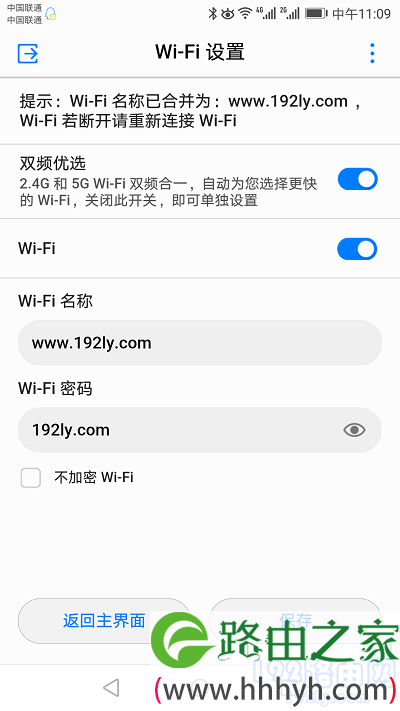
重要提示:
(1)、为了避免wifi被蹭网,wifi密码建议用:大写字母+小写字母+数字+符号 的组合设置,并且密码的长度最好大于8位。
(2)、如果只修改了wifi密码,没有修改wifi名称;可能会出现手机、笔记本电脑等无线终端,连接不上wifi信号的问题。
如果遇到连不上wifi信号的问题,也不需要担心,只需要先删除手机、电脑中的wifi缓存记录,然后重新连接,输入修改后的wifi密码,就可以连接成功。
如果不知道如何删除wifi缓存记录,可以阅读下面的教程:
怎么删除手机上的wifi缓存记录?
怎么删除电脑上的wifi缓存记录?
以上就是关于“自己家的wifi密码用手机怎么改?”的教程!
原创文章,作者:路由器,如若转载,请注明出处:https://www.224m.com/79727.html



